Откройте личный кабинет, выберите ссылку "Телевидение IPTV", нажмите на ссылку "Настроить смотрёшку".
В браузере откроется простая страничка с описанием выполненных этапов автоматической настройки.
Ознакомьтесь с офертой и условиями предоставления услуг.
При первом запуске система сгенерирует новый пароль. Запишите его куда-нибудь. Если вы его забудете - его можно поменять на этой странице по соответствующей ссылке, но после этого его также потребуется обновить на всех устройствах.
Установите на свои устройства (смартфоны, смарт-телевизоры) приложение "Смотрёшка" или откройте их сайт в браузере. Используйте свой логин и пароль из предыдущего шага.
Для настройки пакетов откройте биллинг, и подключите требуемые пакеты из раздела дополнительных услуг.
Либо используя страницу поставщика со списком каналов, оставьте заявки на требуемые пакеты каналов. Наша поддержка созвонится с вами по контактным данным и подключит желаемые ТВ-пакеты.
Если каналы не появились, подождите 3-5 минут, нажмите повторно пункт ЛК "Настроить Смотрйшку". Проверьте, включились ли каналы на телеизоре.
При включённом сервисе страничка настройки должна содержать такую информацию:
Для отключения пакетов удалите соответствующие услуги в биллинге или обратитесь в техническую поддержку....
LOGIN: XXXXXX
# Поиск абонента на Smotreshka
* Абонент найден
- логин: XXXXXX
- id: <строчка символов на 15>
...
Поставщик 24h-TV.
Откройте личный кабинет, выберите ссылку "Телевидение IPTV", ознакомьтесь с офертой, нажмите на ссылку "Настроить 24h-TV", в появившемся окне нажмите на кнопку [Разрешить использование 24h-TV].
Нажмите кнопку для создания разрешения на включение дополнительной платной услуги. Вам будет сообщён номер тикета.
В случае возникновения проблем сообщите его технической поддержке.
На страничке настройки вместо запроса подтверждения должна появиться надпись "# Зарегистрируйте аккаунт из приложения, включенного в интернет через нашу сеть, и обновите эту страницу."
Установите приложение 24h-TV на ваши устройства или откройте их сайт в браузере.
Убедитесь, что вы используете подключение через сеть WEBA - то есть WiFi или кабель, а не "мобильные данные". Проверьте, что траффик IPTV не ходит через VPN или прокси. Для этого откройте сайт https://ip.weba.ru/ и убедитесь, что показанный IP-адрес совпадает с выданным вам внешним IP-адресом.
Эти два шага (разрешение через ЛК + регистрация с нашей сети) позволят привязать сервис 24h-TV к счёту нашего биллинга.
Заранее пополните баланс на требуемую сумму.
Зарегистрируйтесь в приложении с использованием номера телефона. В самом приложении подключите требуемые пакеты каналов и дополнительные услуги.
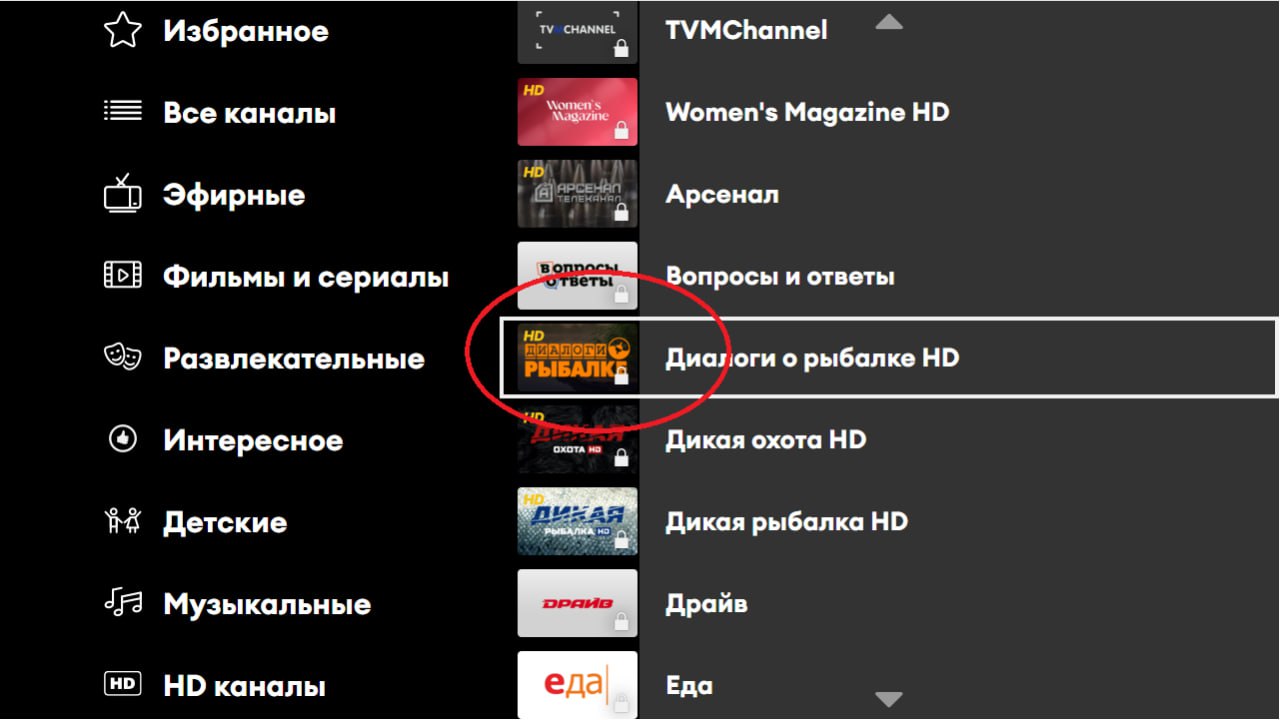
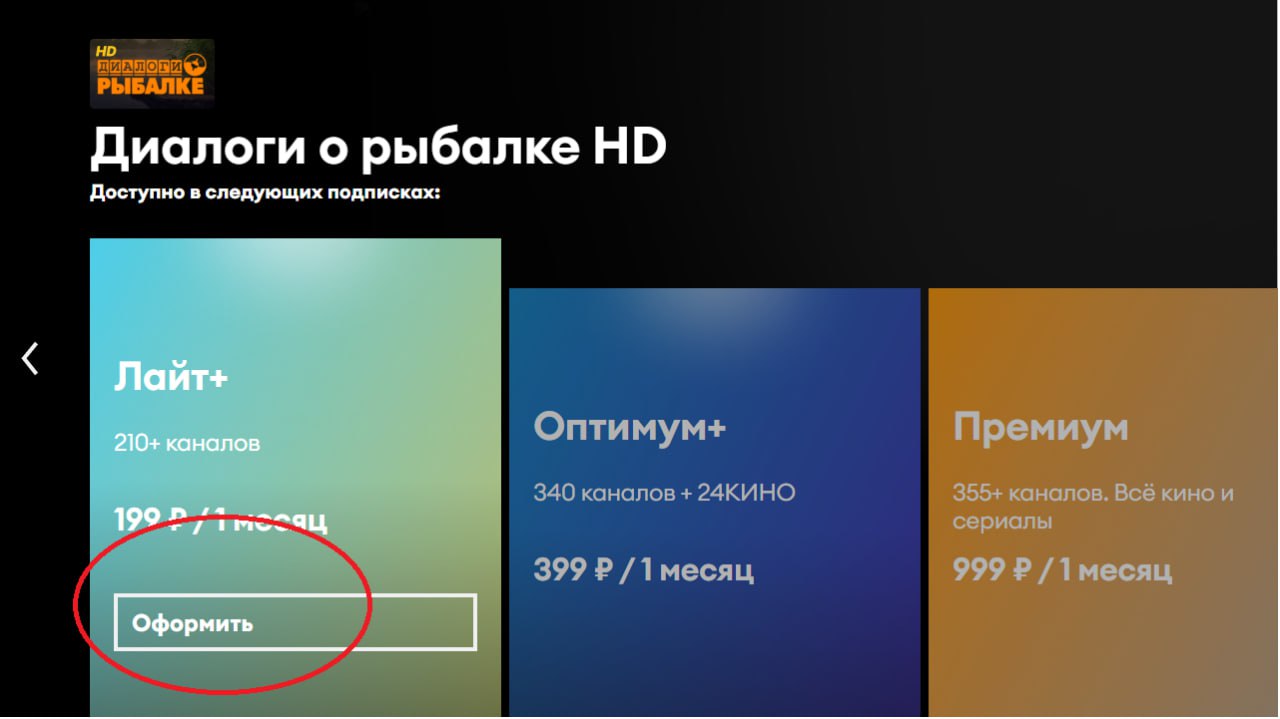
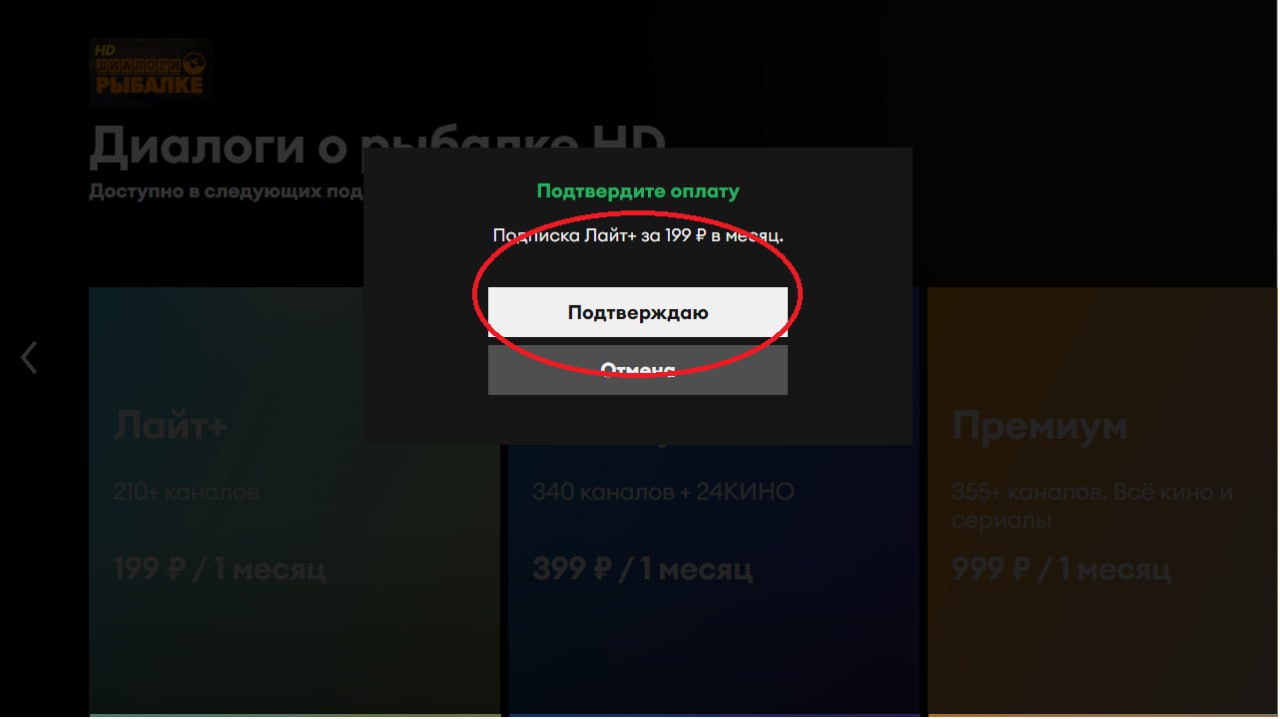
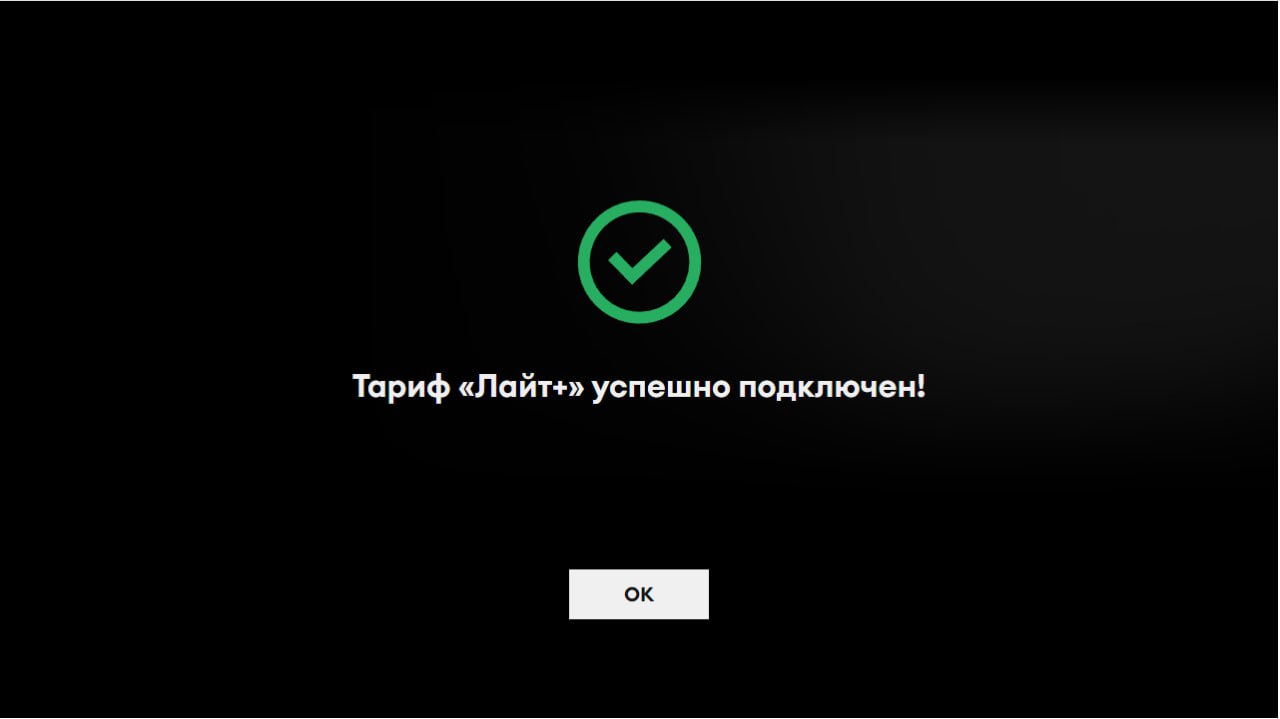
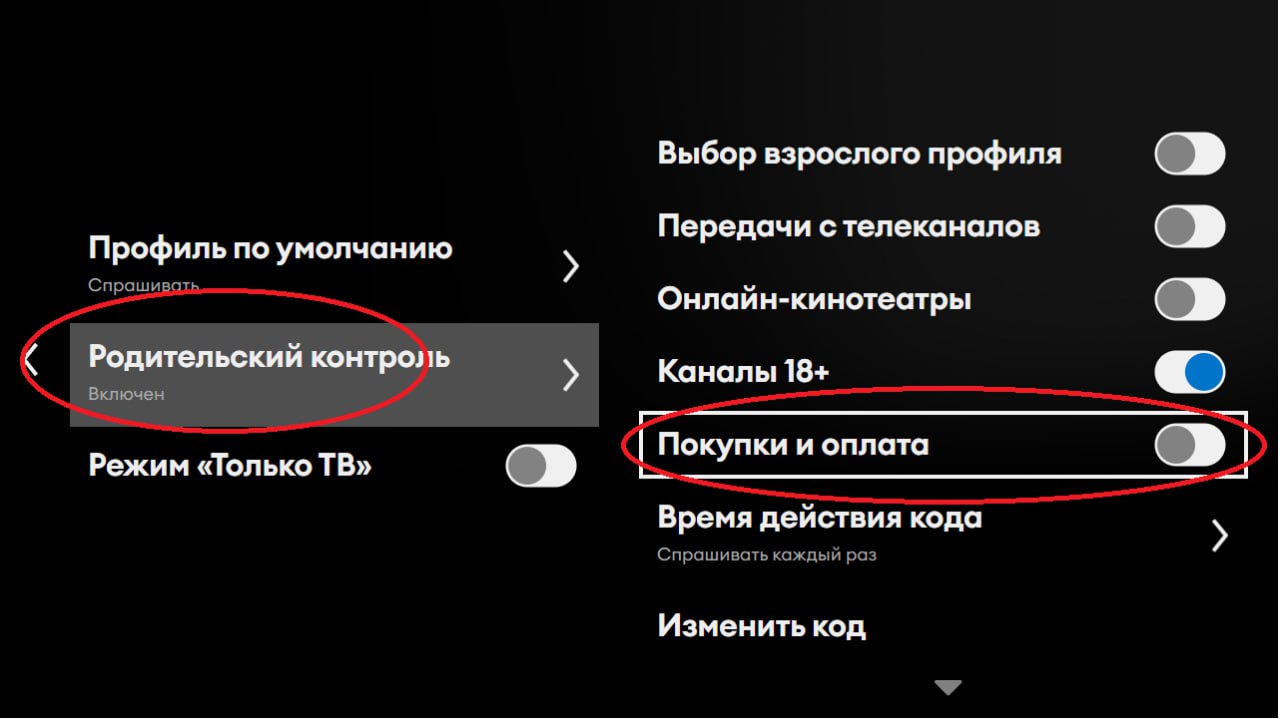
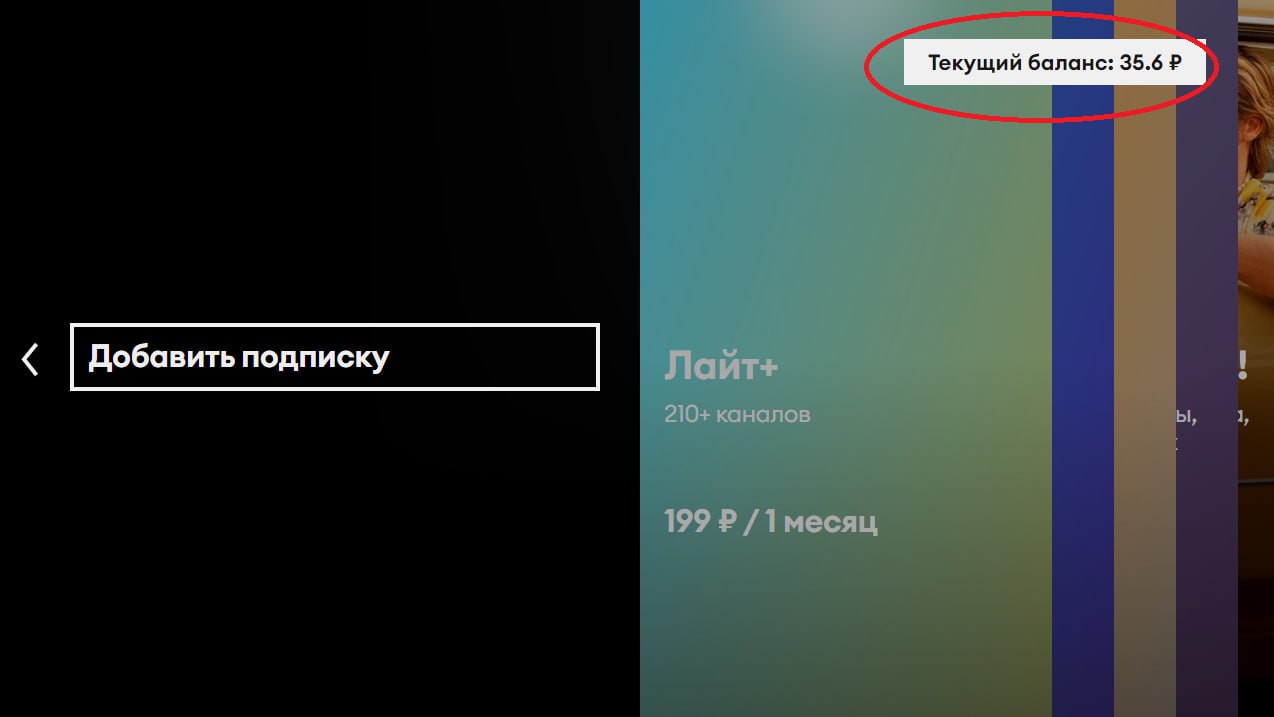
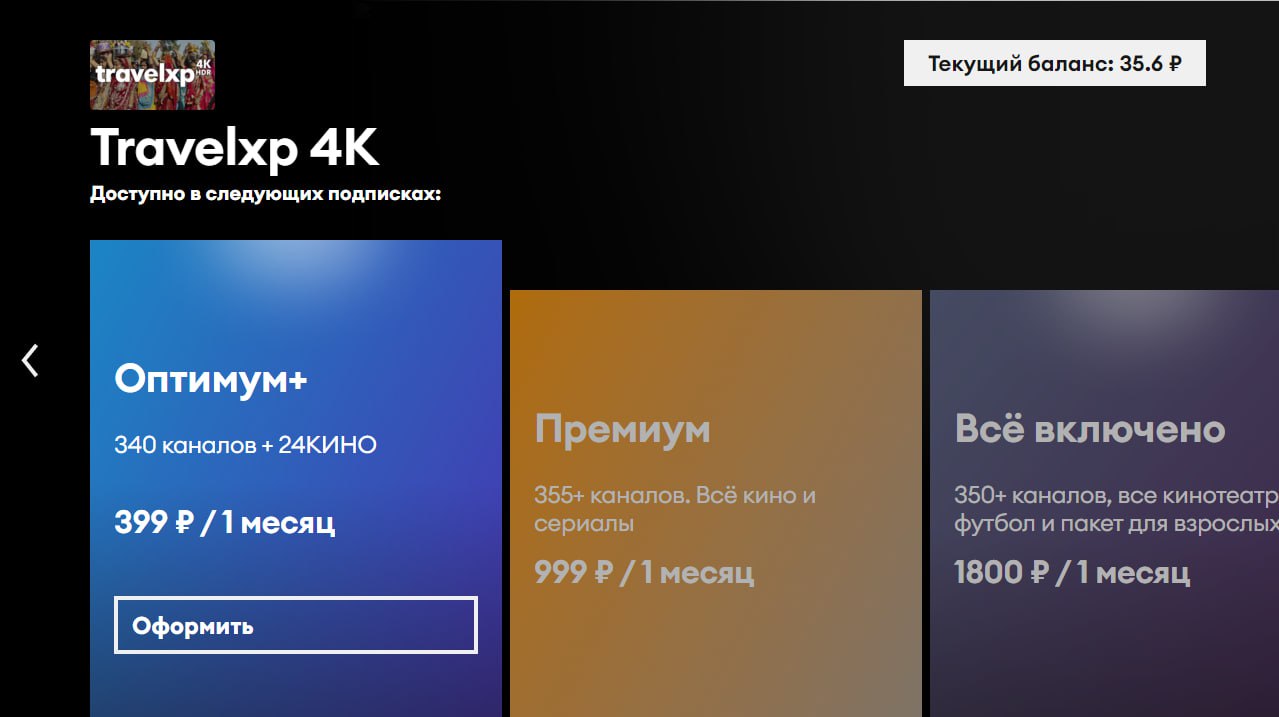
После этого страничка настройки в личном кабинете должна отображать такую информацию:
Для отключения услуг выключите подписки в приложении поставщика. Если вы планируете полностью отключить сервис - обратить в техническую поддержку....
LOGIN: XXXXXX
# Поиск абонента на 24h-TV
* Абонент найден
- логин: XXXXXX
- id: YYYYYY
Для смены пароля используйте приложение поставщика
* Ваш текущий баланс в биллинге WEBA-UTM : ZZZ.zz ₽
...
